Or you want a quick look: Hướng dẫn sử dụng camera selfie trong game Play Together
Hiện nay, một trong tựa game mô phỏng cuộc sống được nhiều người yêu thích và chơi thì không thể không kể đến game Play Together. Trong tựa game này, người chơi sẽ hóa thân thành một nhân vật bất kỳ, tham gia vào các hoạt động vô cùng thú vị trong trò chơi giống với cuộc sống ngoài đời thực như: đi học, đi câu cá, đi tắm biển, đi mua sắm,… Đặc biệt nếu bạn là một người đam mê chụp ảnh, thì hiện tại tựa game này đã cho ra mắt tính năng Máy ảnh.
Với tính năng này trong game thì chúng ta có thể sử dụng máy ảnh, chụp ảnh mọi thứ xung quanh mình trong game giống với việc chụp ảnh selfie ở ngoài đời thực. Để giúp cho mọi người có thể dễ dàng sử dụng tính năng đầy thú vị này trong game, thì hôm nay Mobitool sẽ giới thiệu bài viết hướng dẫn chụp ảnh selfie trong game Play Together, mời các bạn cùng tham khảo.
Hướng dẫn sử dụng camera selfie trong game Play Together
Bước 1: Để có thể chụp ảnh tự sướng trong game này, thì trước tiên chúng ta sẽ mở game Play Together trên điện thoại của mình lên. Sau đó, đăng nhập tài khoản game của mình vào.
Bước 2: Khi đã đăng nhập tài khoản game thành công, thì trong giao diện chính của game, ấn vào biểu tượng điện thoại ở phía bên phải màn hình.

Bước 3: Lúc này tại cửa sổ tiện ích của game, hãy chạm vào biểu tượng máy ảnh.

Bước 4: Khi này màn hình sẽ hiển thị giao diện của một chiếc máy ảnh, nhấn vào biểu tượng hình tròn ở phía bên phải màn hình, để chuyển camera trước hoặc sau.
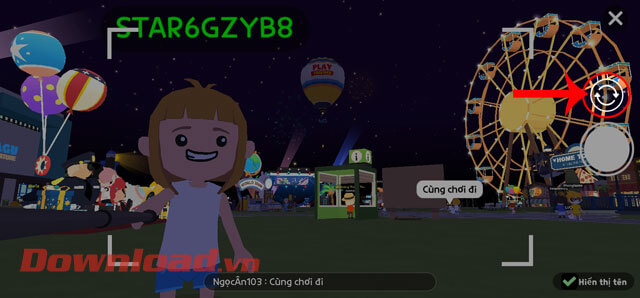
Bước 5: Chỉnh điều chỉnh màn hình để di chuyển đến cảnh vật mà mình muốn chụp, sau đó chạm vào hình tròn màu trắng để chụp ảnh lại.
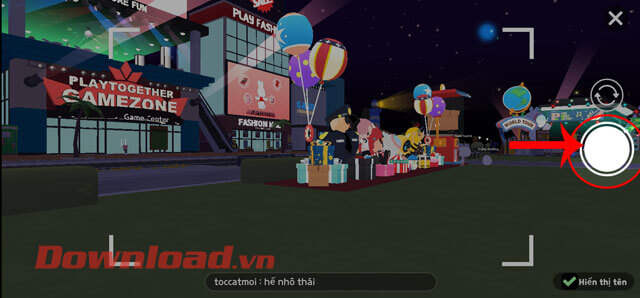
Bước 6: Sau khi đã chụp ảnh tự sướng, nhấn vào nút Lưu để lưu lại hình ảnh về điện thoại, hoặc ấn vào nút Chia sẻ để gửi hình ảnh đã chụp cho bạn bè của mình.
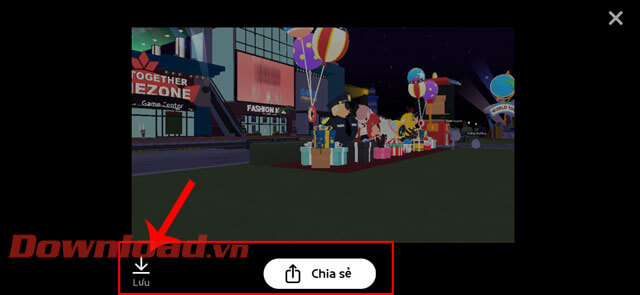
Bước 7: Để thoát khỏi tính năng chụp ảnh này, thì chạm vào biểu tượng dấu “X” ở góc bên phải phía trên màn hình.

Chúc các bạn thực hiện thành công!
Hiện nay, một trong tựa game mô phỏng cuộc sống được nhiều người yêu thích và chơi thì không thể không kể đến game Play Together. Trong tựa game này, người chơi sẽ hóa thân thành một nhân vật bất kỳ, tham gia vào các hoạt động vô cùng thú vị trong trò chơi giống với cuộc sống ngoài đời thực như: đi học, đi câu cá, đi tắm biển, đi mua sắm,… Đặc biệt nếu bạn là một người đam mê chụp ảnh, thì hiện tại tựa game này đã cho ra mắt tính năng Máy ảnh.
Với tính năng này trong game thì chúng ta có thể sử dụng máy ảnh, chụp ảnh mọi thứ xung quanh mình trong game giống với việc chụp ảnh selfie ở ngoài đời thực. Để giúp cho mọi người có thể dễ dàng sử dụng tính năng đầy thú vị này trong game, thì hôm nay Mobitool sẽ giới thiệu bài viết hướng dẫn chụp ảnh selfie trong game Play Together, mời các bạn cùng tham khảo.
Hướng dẫn sử dụng camera selfie trong game Play Together
Bước 1: Để có thể chụp ảnh tự sướng trong game này, thì trước tiên chúng ta sẽ mở game Play Together trên điện thoại của mình lên. Sau đó, đăng nhập tài khoản game của mình vào.
Bước 2: Khi đã đăng nhập tài khoản game thành công, thì trong giao diện chính của game, ấn vào biểu tượng điện thoại ở phía bên phải màn hình.

Bước 3: Lúc này tại cửa sổ tiện ích của game, hãy chạm vào biểu tượng máy ảnh.

Bước 4: Khi này màn hình sẽ hiển thị giao diện của một chiếc máy ảnh, nhấn vào biểu tượng hình tròn ở phía bên phải màn hình, để chuyển camera trước hoặc sau.
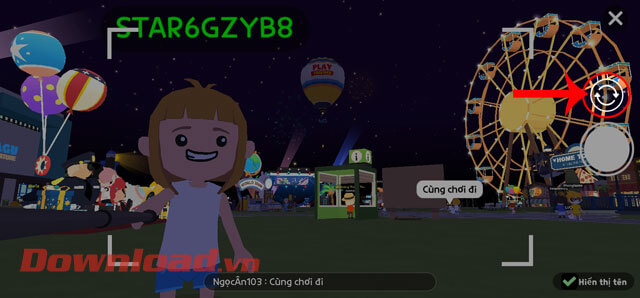
Bước 5: Chỉnh điều chỉnh màn hình để di chuyển đến cảnh vật mà mình muốn chụp, sau đó chạm vào hình tròn màu trắng để chụp ảnh lại.
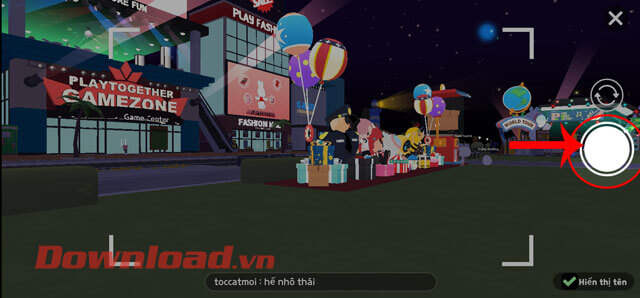
Bước 6: Sau khi đã chụp ảnh tự sướng, nhấn vào nút Lưu để lưu lại hình ảnh về điện thoại, hoặc ấn vào nút Chia sẻ để gửi hình ảnh đã chụp cho bạn bè của mình.
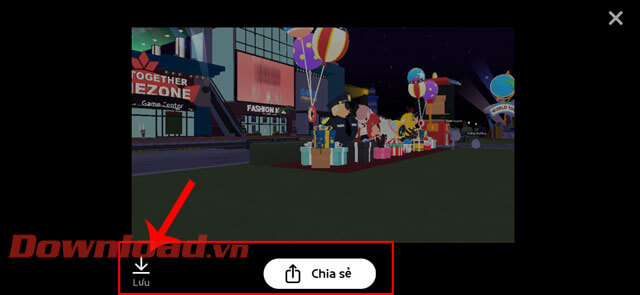
Bước 7: Để thoát khỏi tính năng chụp ảnh này, thì chạm vào biểu tượng dấu “X” ở góc bên phải phía trên màn hình.

Chúc các bạn thực hiện thành công!